– „Új iPhone-felhasználó: Hogyan adhatunk csengőhangokat az iPhone 15-höz?”
– „Az iPhone alapértelmezett csengőhangjai rosszak.”
– „Hozzáadhatok saját csengőhangot az iPhone 14-hez?”
– „Személyes csengőhangokat próbálok feltenni az iPhone-ra…”
– „Hol kaphatok ingyenes csengőhangokat iPhone-ra?”
Az Apple szabványos csengőhangokat kínál minden iPhone-eszközhöz. Az alapértelmezett iPhone csengőhangok beállítása azonban nem okos választás. Nehéz megmondani, hogy csörög-e az iPhone, különösen nyilvános helyeken. Ráadásul belefáradhat a korlátozott iPhone csengőhangforrásokba. Szerencsére itt letölthet és hozzáadhat ingyenes csengőhangokat iOS-hez, ideértve az iPhone-t, iPad-et és iPod touch-ot.

- Top 8 weboldalak ingyenes iPhone csengőhangok letöltéséhez
- Az 2 módja az ingyenes iPhone csengőhangok beállítása az iTunes használatával
rész 1: Top 8 webhelyek, amelyek ingyenesen letölthetik az iPhone-hoz ingyenes csengőhangokat
Az iPhone-csengőhangok két fő módja van. Az iPhone-hoz ingyenes csengőhang-alkalmazást telepíthet, hogy hangokat gyűjtsön. Azonban a legtöbb iPhone csengőhangalkalmazás alkalmazáson belüli vásárlást tartalmaz.
A második választás ingyenes csengőhangok letöltése az online oldalakról. Tulajdonképpen meglátogathatja az iPhone-on keresztül ingyenes csengőhangokat az online forrásokon keresztül is.
| Hol lehet letölteni ingyenes csengőhangokat | Melyik a legjobb iPhone ingyenes csengőhangok | Fő interfész | |
|---|---|---|---|
| Zedge | https://www.zedge.net/ | Itt ingyenes háttérképeket, csengőhangokat, értesítéseket, ikonokat és sok más forrást kaphat. Nos, szabadon letöltheti a Zedge csengőhangjait az iPhoneodra. | 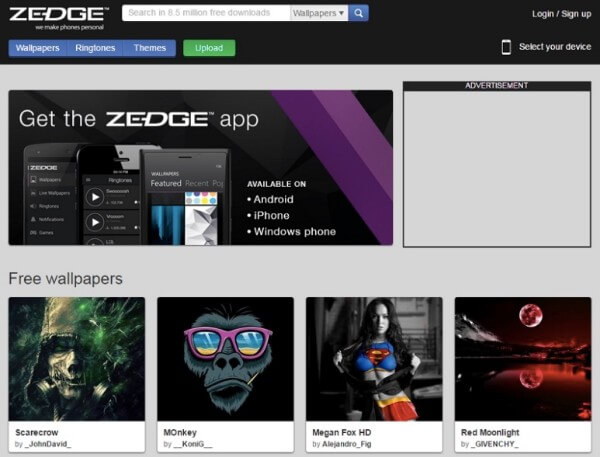 |
| CellBeat | https://cellbeat.com/ | Választhat hip-hop csengőhangok, vidéki csengőhangok, R & B csengőhangok és sok más kategória közül. Az iPhone összes ingyenes csengőhangját MP3 vagy M4R formátumban tölti le a CellBeat webhely. | 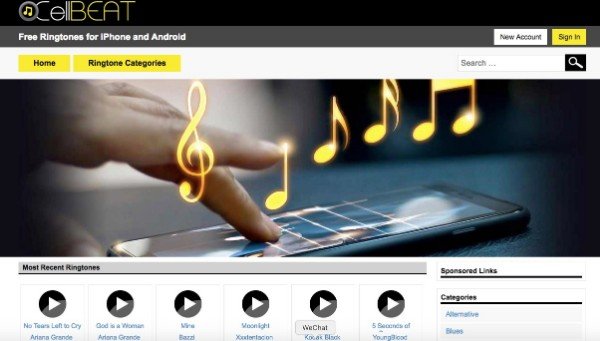 |
| Mobile9 | https://www.mobile9.com/ | A Mobile9 inkább egy olyan közösség, amelyet az emberek megosztanak az ingyenes tartalmakkal. Az iPhone 7 és más iOS modellek számára ingyenes csengőhangokat kaphat. | 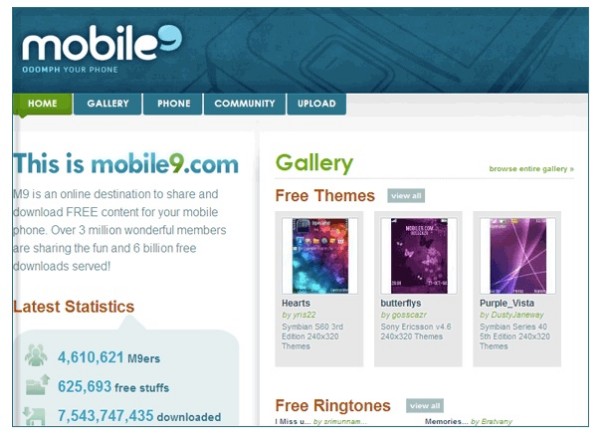 |
| csőcselék | https://tones.mob.org/ | Itt sokféle iPhone figyelmeztető hangot kaphat, mint például a tánc, a vicces, a nyaralás, a filmek, a játékok, a pihentető és több. Láthatjuk a legnépszerűbb és a hónap legjobb iPhone csengőhangjait a mob.org-ban. | 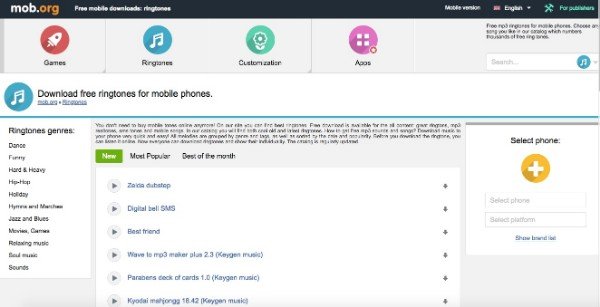 |
| Melofania | http://www.melofania.club/ | Tudod iPhone csengőhangok készítése Melofania használatával. Ezenkívül ingyenes csengőhangokat is kereshet és letölthet az iPhone 6 készülékhez. | 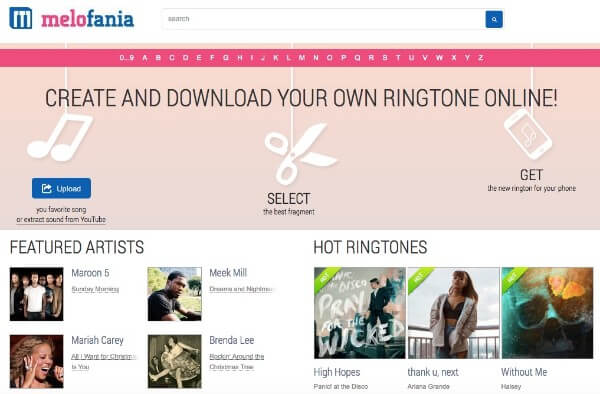 |
| Mobilesringtones | https://download-apple-ringtones-free.mobilesringtones.com/ | A letöltés előtt meghallgathatja az iPhone csengőhangjait. Ezenkívül választhat, hogy új iPhone csengőhangot töltsön le kézzel MP3 vagy M4R formátumban. | 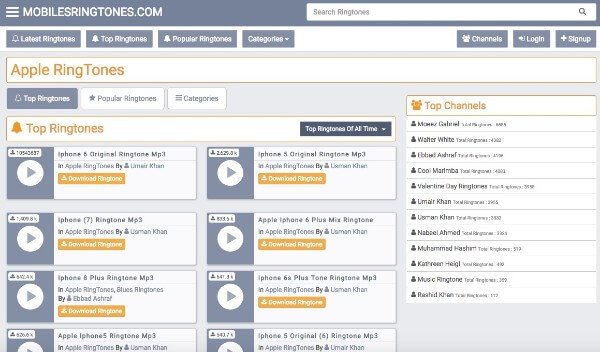 |
| Freetone | https://freetone.org/ | A Freetone széles választékban kínál ingyenes hanghatásokat és csengőhangokat. Bár az iTunes vagy más iOS átviteli eszközöket kell használnia, hogy ingyenes csengőhangokat szerezzen be közvetlenül az iOS eszközön. | 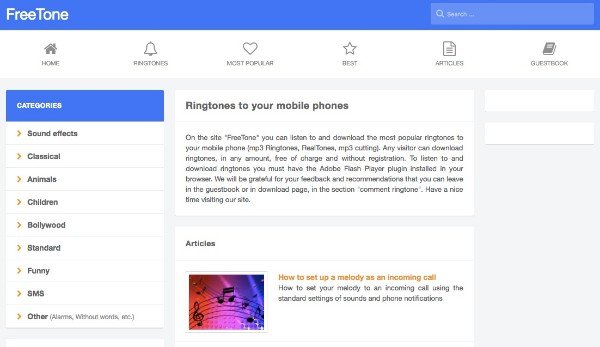 |
| Mobcup | https://mobcup.net/ | Ha ingyenes csengőhangokat szeretne letölteni az iPhone 5 és későbbi verziókhoz, akkor az M4R iPhone csengőhangok könyvtárához vezethet. Nos, az MP3 csengőhangok sokkal többek, mint az M4R zenefájlok. | 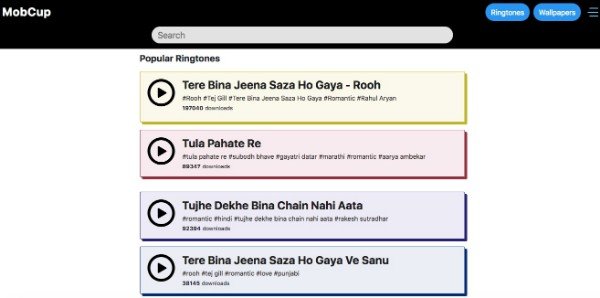 |
Ne hagyd ki: Csengőhangok letöltése iPhone-ra
rész 2: Az 2 módja az ingyenes iPhone csengőhangok beállítása az iTunes használatával
Az ingyenes dalok és hangok letöltése után itt az ideje beállítani iPhone csengőhangjának. Más szóval, először át kell vinnie a hangfájlokat a számítógépről az iPhone készülékre. Most olvassuk el együtt, és nézzük meg, hogyan készíthetjük kedvenc dalunkat iPhone csengőhangként.
Új csengőhang létrehozása és hozzáadása az iPhone-hoz az iTunes 12.12 segítségével
A közelmúltban az Apple kiadja az új iTunes 12.12 frissítést. Az App Store eltűnt az iTunes-ból. Továbbá az iTunes U automatikusan átkerült a Podcast részbe. Meglehetősen zavaró az iPhone csengőhangok beállítása a legújabb iTunes 12.12 rendszerrel.
Windows-felhasználók számára ingyenes csengőhangokat találhat iPhone-hoz a „C: Felhasználók NAME Zene iTunes iTunes Média Hangok".
Ami a Mac-felhasználókat illeti, követheti „~ / Zene / iTunes / iTunes média / Hangok /”A csengőhangfájlok megszerzéséhez.
1 lépés Az iTunes frissítése a legújabb verzióra
Futtassa az iTunes alkalmazást. Válassza a „Frissítések keresése” lehetőséget a „Súgó” legördülő menüből. Megtekintheti, hogy van-e elérhető iTunes frissítés.
2 lépés Válasszon egy dalt az iPhone csengőhanghoz
Keresse meg az iTunes „Saját zenék” szakaszát. Ha nem látja a letöltött csengőhangokat, válassza a „Fájl” lehetőséget, majd a „Fájl hozzáadása a könyvtárhoz” lehetőséget egy új iPhone csengőhang hozzáadásához. Kattintson a jobb gombbal arra a dalra, amelyet iPhone csengőhangként szeretne beállítani. Ezután válassza a jobb gombbal megjelenő menü „Információ kérése” parancsát.
3 lépés Hozzon létre egy legfeljebb 30 másodperces töredéket
Keresse meg az „Opciók” részt. Kattintson a „Start” és a „Stop” opciók előtt. A dal kezdési és leállítási idejét manuálisan is beállíthatja. Ne feledje, hogy az iPhone maximális csengőhangja legfeljebb 30 másodperc lehet. Kattintson a „OK” gombra a módosítás mentéséhez.
4 lépés Csengőhang kiterjesztésének módosítása
Válassza az „AAC verzió létrehozása” lehetőséget a dal jobb egérgombbal történő menüjében. A hangsáv új verzióját 30 másodperc alatt láthatja. Kattintson a jobb gombbal a rövid csengőhangsávra. Válassza a „Megjelenítés a Windows Intézőben” lehetőséget. Később meg kell változtatnia az audiofájl kiterjesztését „.m4a” -ról „.m4r” -re. Kattintson az „Igen” gombra a megerősítéshez.
5 lépés Készítsen iPhone csengőhangokat az iTunes alkalmazással
Adja hozzá ezt a hangsávot az iTuneshoz a „Fájl hozzáadása a könyvtárhoz” funkcióval. Csatlakoztassa iPhone-ját a számítógéphez. Válassza ki a „Hangok” vagy „Csengőhangok” mappát az iTunes médiamappája alatt. Másolja ki azt a dalt, amelyet iPhone csengőhangként szeretne beállítani. Kattintson az iPhone gombra, és válassza a „Hangok” lehetőséget a bal oldali panelen. Végül illessze be a csengőhangot a folyamat befejezéséhez.
További tudnivalók csengőhangok létrehozása az iTunes alkalmazásban itt.
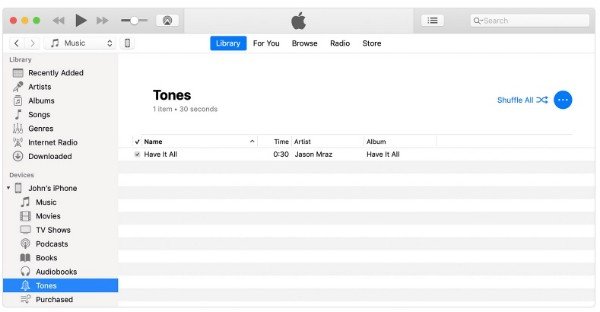
Hogyan állítsunk be semmilyen zeneszámot csengőhangként az iPhoneodon iTunes nélkül
Túl sok időbe telik az ingyenes csengőhangok iPhone-ra történő átvitele. Szerencsére élvezheti az egyablakos iPhone átviteli szolgáltatást MobieTrans.
A legfontosabb dolog az, hogy itt kaphatod a beépített csengőhangkészítő funkciót. Szuper könnyű kivonni a hangsávot bármely video- vagy hangfájlból. Nem kell aggódnia az inkompatibilis kérdés miatt. Mivel a MobieTrans beépített átalakítási és átviteli funkciója egyszerűsítette az egész folyamatot.
- A zenei fájlokat rugalmasan továbbíthatja a Windows / Mac rendszerről az iPhone / iPad / iPod touch készülékre.
- Zenefájlok hozzáadása, exportálása és törlése lejátszási listára.
- Hozzon létre iPhone-csengőhangot bármely testreszabható szűrővel rendelkező videó- vagy hangfájl segítségével.
- Működjön a legújabb iOS 26 és Apple eszközökkel, mint például az iPhone 17/16/15/14/13/12/11 stb.
1 lépés Indítsa el az iPhone csengőhang készítőjét és az átvitelt
Ingyenes letöltés, telepítés és futtatás MobieTrans. A zenefájlokat az iOS eszközök és a PC között akár 10 időkig is ingyenesen átviheti. Ha iPhone csengőhangokat szeretne szerkeszteni és készíteni, akkor frissítenie kell a Pro verziójára.
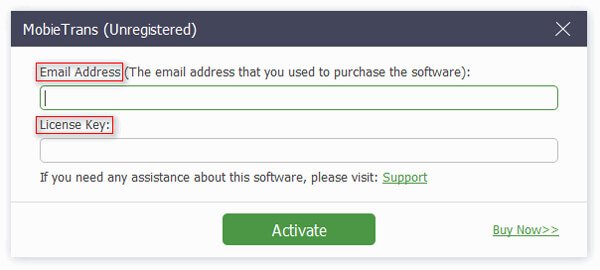
2 lépés Hozzáférés az iPhone csengőhangkészítőhöz
Csatlakoztassa az iPhone készüléket villámos USB-kábellel a számítógépéhez. Válassza az „Eszköztár” lehetőséget az ablak bal alsó sarkában. Ezután válassza a „Csengőhangkészítő” lehetőséget a fő felületen. Nos, választhatja a „Zene” lehetőséget, majd a „Csengőhangok” lehetőséget is.
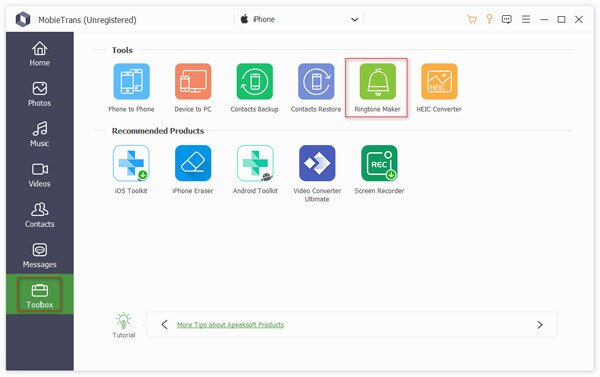
3 lépés Készítsen ingyenes csengőhangokat az iPhone készülékhez
Kattintson a „+” gombra a felső menüsorban. A felugró párbeszédpanelen kétféleképpen lehet iPhone csengőhangot készíteni.
Általánosságban elmondható, hogy közvetlenül importálhat zenefájlokat az iPhone-ba. Támogatott a háttérzenék kivonása egy videóból, mint az iPhone csengőhangja.
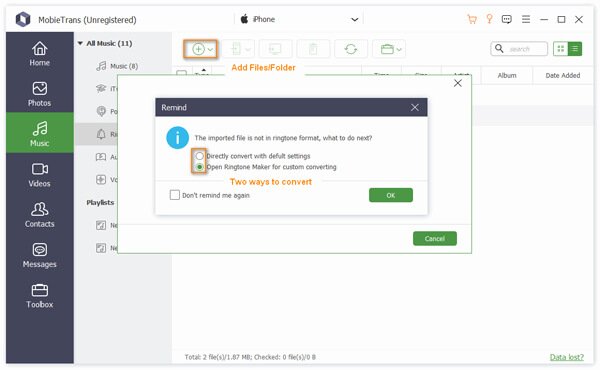
1 módszer: Válassza ki az első „Közvetlen konvertálás alapértelmezett beállításokkal” lehetőséget. Kattintson az „OK” gombra az ablak bezárásához. Ennek eredményeként az összes importált szám automatikusan konvertálódik .m4r csengőhang formátumba. Rövid idő alatt megtalálhatja az ingyenes csengőhangokat az iPhone-on.
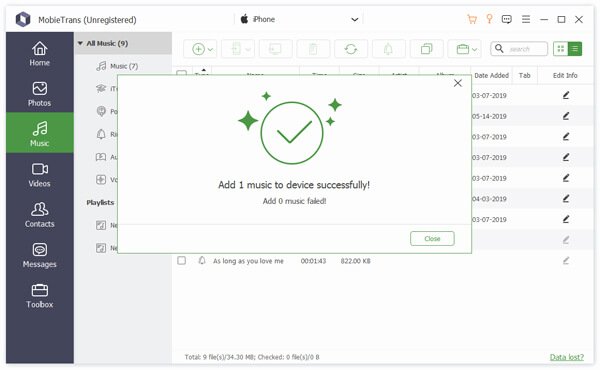
2 módszer: Ha más video- vagy hangfájlokból szeretné elkészíteni az iPhone csengőhangjait, választhatja a második „Csengőhangkészítő megnyitása az egyéni konvertáláshoz” lehetőséget. Az új „Csengőhangkészítő” ablakban kattintson a jobb felső sarokban található „Fájl hozzáadása PC-ről” elemre.

Most beállíthatja a kezdő / befejező pontot, beállíthatja a hangerőt, megváltoztathatja a csengőhang időtartamát és más testreszabásokat végezhet. Jelölje be a kis négyzetet a „Hozzáadás az eszközhöz” előtt. Végül kattintson a „Generálás” gombra ingyenes csengőhangok létrehozásához közvetlenül az iPhone készülékhez.
Tehát melyik jobb munkát végez iPhone csengőhangok létrehozása, iTunes vagy MobieTrans? Az iTunes az alapértelmezett fájlkezelő az összes Apple felhasználó számára. Ugyanakkor nem célszerű az iPhone-hoz ingyenes csengőhangokat létrehozni az iTunes alkalmazással. Meg kell változtatnia a kiterjesztést, és meg kell találnia az iPhone csengőhangjait.
Az iTunes-hoz képest a MobieTrans felhasználóbarátabb. Több lehetőség közül választhatsz ingyenes csengőhangok beszerzésére iPhone 17/16/15/14/13/12/11 és egyebekhez. Például kedvenc filmedből háttérzenét kinyerhetsz iPhone csengőhangként adatvesztés nélkül. Összességében, ha videó- és zenefájlokat szeretnél iPhone csengőhangként készíteni, a MobieTrans jobb választás lesz.




